În era tehnologiei web și a internetului, oricine are acces la o cantitate uimitoare de conținut, informații și divertisment. Folosind sistemul de marcaje Google Chrome, puteți organiza site-urile dvs. preferate și puteți accesa rapid la fiecare dintre ele în orice moment. Iubit în special de utilizatori așa-numitele marcaje vizuale Google Chrome. Sunt site-uri cu pagini în miniatură cu un hyperlink care vă redirecționează către resursa dorită. Acest articol oferă îndrumări despre modul de configurare și configurare a unui panou expres în Google Chrome.
Din păcate, spre deosebire de mulți concurenți, Google încă nu va implementa propriul panou expres. Prin urmare, în interfața Chrome standard, nu sunt disponibile filele vizuale. Cu toate acestea, designul modular al browserelor moderne face ușor conectarea funcțiilor necesare sub forma unei completări compacte - plug-in-uri. Rețeaua prezintă o abundență uriașă de diverse extensii care vă permit să creați un panou expres pentru fiecare gust: aplicații de la Yandex, de la Mail.ru, SpeedDial tridimensional original și multe alte produse. Cele mai multe dintre ele pot fi descărcate din directorul Magazin Google.
Conexiune plugin
Orice panou expres este instalat pe Google Chrome în același mod ca și celelalte extensii. Luați în considerare procesul folosind exemplul de produs de la Yandex:
Astfel, ați conectat un nou panou expres în Google Chrome. Alte interfețe se conectează la Chrome în același mod.
Marcaje de la Yandex
Când panoul expres de la Yandex este instalat pe Chrome, trebuie să îl configurați și să-l faceți cât mai convenabil:
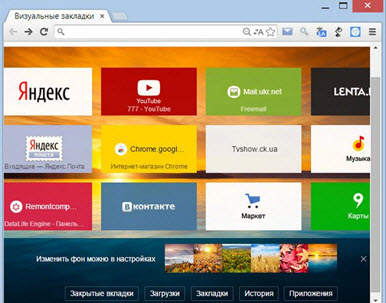
Folosind butonul stânga al mouse-ului, puteți „trage” imaginile din loc în loc, aranjându-le în ordinea convenabilă pentru dvs. Pentru a deschide meniul de gestionare a marcajelor, trebuie doar să treceți peste acesta. Puteți bloca obiectul de la „drag and drop” accidental, șterge-l sau apela la setări. În ele, puteți edita adresa resursei la care conduce hyperlinkul și imaginea.
Pentru a adăuga un element nou, faceți clic dreapta într-un loc arbitrar în fereastra Chrome și deschideți meniul derulant. În el, selectați „Adăugați în panoul Express” - și va fi creat un marcaj. Un alt mod este să eliminați unul dintre cele existente și să faceți clic pe „Plus” format pe spațiu liber. Completați câmpurile de adresă și nume ale hyperlinkului și creați un obiect nou.
A fost util articolul?
browser Opera Există o caracteristică convenabilă numită Express Panel. Ea reprezintă pagina de pornireunde utilizatorii pot adăuga site-uri acces rapid. În Google Chrome există și un panou similar, dar aici site-urile sunt adăugate automat în funcție de frecvența vizitelor lor.
Numărul de file din Chrome este limitat la opt pătrate - nu veți putea adăuga mai multe. În plus, dacă ștergeți istoricul din Chrome, atunci toate site-urile existente vor fi șterse. Cu toate acestea, puteți configura panoul Express în Chrome, astfel încât acesta să nu difere în funcțiile sale de o funcție similară din Opera. Cum se face acest lucru, vom vedea acum.
Baruri pentru semne de carte
Un fel de înlocuire poate fi bara de marcaje, în care puteți adăuga site-uri după cum doriți.
Pentru a activa această caracteristică:
În partea de sus va apărea o linie unde puteți adăuga marcajele dvs. Pentru marcaj, deschideți site-ul dorit și faceți clic pe butonul stea. 
Puteți schimba numele marcajului sau specifica folderul în care doriți să îl salvați.
Toate marcajele sunt stocate în panoul de sub bara de adrese și sunt deschise cu un singur clic. Le puteți elimina în același mod ca ștergerea marcajelor din Yandex.
expansiune
Dacă ați încercat să creați o bară de marcaje, dar nu ați fost mulțumit de funcționalitatea sau aspectul acesteia, consultați ajutorul extensiilor speciale.
Extensiile cele mai populare pentru crearea unui panou Express în Google Chrome sunt extensiile Apelare rapidă 2 și Marcaje vizuale Yandex.
Prin instalarea acestor aplicații, veți putea adăuga 48 de marcaje vizuale pe pagină, cu care puteți accesa rapid site-urile necesare. 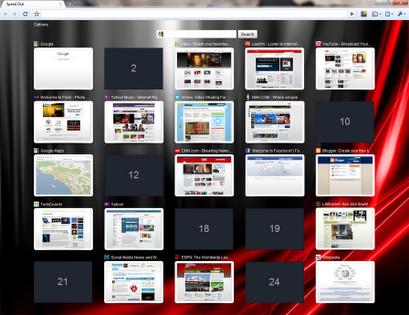
Pentru a instala extensia:
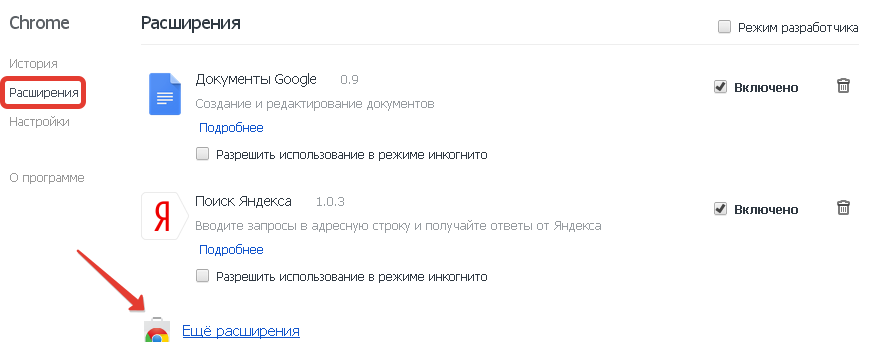
Deschideți magazinul web Chrome. În ciuda numelui, acesta include un număr foarte mare de suplimente gratuite. Pentru a nu căuta manual extensia dorită, utilizați câmpul „Căutare” și tastați „Apelare rapidă 2” în acesta. În rezultatele căutării, găsiți suplimentul de care aveți nevoie și faceți clic pe butonul „Gratuit”. 
Faceți clic pe Adăugare.  După o scurtă pauză, apare un mesaj care afirmă că extensia a fost adăugată. Deschideți o filă goală - pe ea veți vedea o fereastră de acest fel:
După o scurtă pauză, apare un mesaj care afirmă că extensia a fost adăugată. Deschideți o filă goală - pe ea veți vedea o fereastră de acest fel:
 Faceți clic pe butonul Continuare pentru a face cunoștință cu principalele funcții ale suplimentului.
Faceți clic pe butonul Continuare pentru a face cunoștință cu principalele funcții ale suplimentului.
Vi se va cere să vă înregistrați pentru acest serviciu. Aceasta este opțională.
Până acum, panoul expres arată astfel: 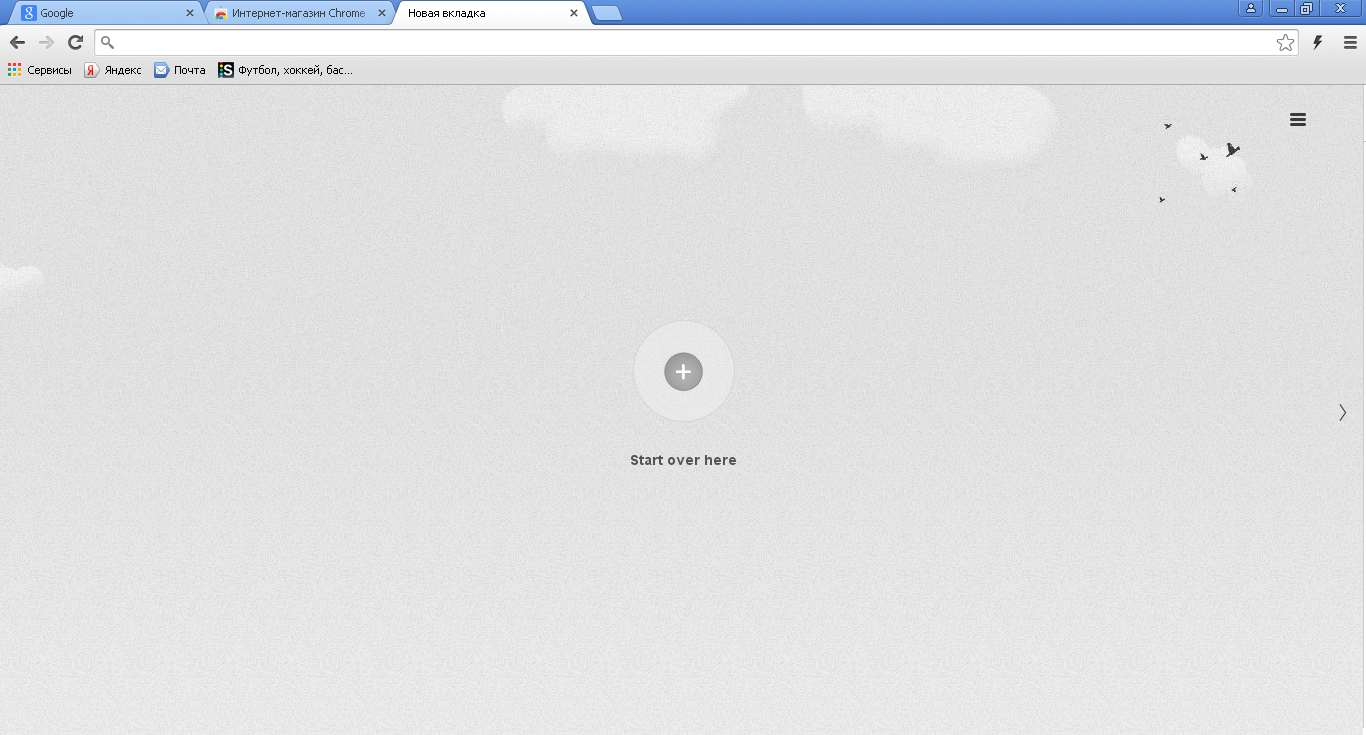 Pentru a adăuga un site, faceți clic pe semnul plus, introduceți adresa resursei în câmp și faceți clic pe „Salvați”.
Pentru a adăuga un site, faceți clic pe semnul plus, introduceți adresa resursei în câmp și faceți clic pe „Salvați”.
Pentru a elimina un marcaj, faceți clic dreapta pe el și selectați „Șterge”.
Dacă doriți să scăpați de întregul panou expres, accesați lista de extensii și dezactivați suplimentul responsabil pentru crearea acestuia.
Panou Express - Aceasta este o nouă filă goală în Google Chrome care conține legături pentru acces rapid la paginile frecvent vizitate. Cu toate acestea, site-urile din acest panou sunt generate automat ținând cont de istoricul dvs. de navigare, așa că mai jos vom analiza cum puteți configura panoul expres din Google Chrome.
Dacă creați o nouă filă, veți vedea că sub bara de căutare există opt plăci cu miniaturi ale paginilor web create pe baza vizitelor dvs. Din păcate, acest panou expres este foarte limitat, deoarece Nu pot fi plasate mai mult de opt file, și, de asemenea, dacă ștergeți istoricul browserului, această bara de semne de carte va fi, de asemenea, ștersă.

Unele înlocuitori pentru această caracteristică pot fi bara de marcaje, pe care o puteți completa cu site-uri.
Pentru a configura bara de marcaje, deschideți meniul browserului și accesați „Setări“ .
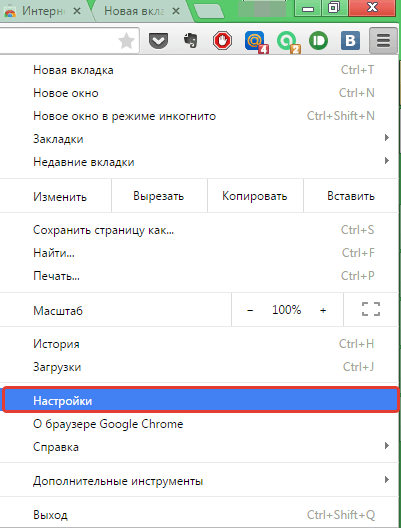
În secțiune „Aspect“ bifează caseta de lângă Afișați întotdeauna bara de marcaje .

Pe antetul browserului va apărea o linie suplimentară, pe care o puteți personaliza așa cum doriți. Pentru a adăuga o nouă pagină web în bara de marcaje, accesați site-ul de interes, selectați asteriscul în partea dreaptă bara de adreseși schimbați folderul în bara de marcaje. Marcajul va fi adăugat imediat în partea de sus a Google Chrome.
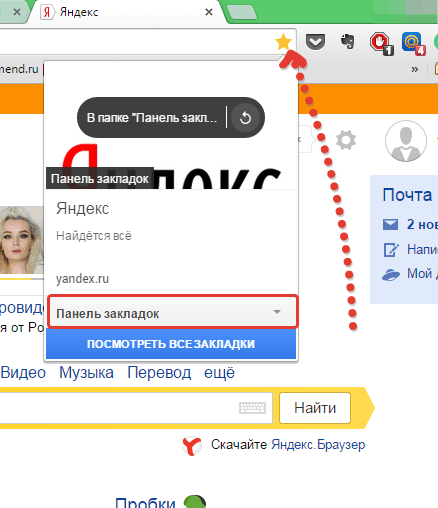
Astfel, puteți plasa un număr nelimitat de pagini web pe bara de marcaje, dar numai opt pagini vor fi vizibile vizual, iar restul va fi ascuns în spatele săgeții.
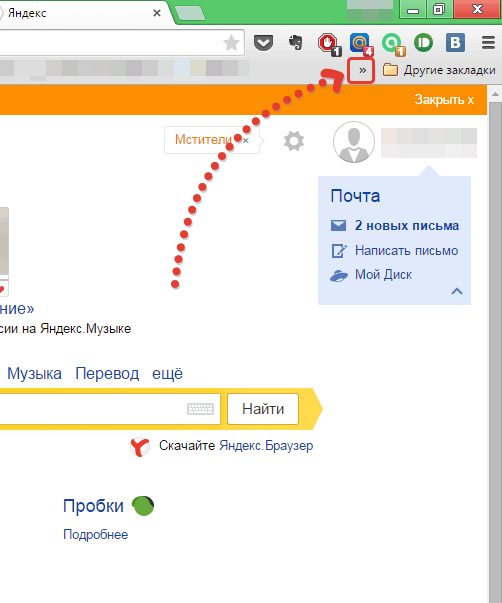
Toate paginile sunt deschise cu un singur clic de mouse și sunt întotdeauna la vedere.
Un alt mod de configurare a panoului expres este să utilizați suplimente terțe.
După cum ați observat deja, atunci când descărcați Google Chrome pentru prima dată, primiți un browser necompletat care poate fi completat cu funcții utile și necesare folosind suplimente terțe.
Deci, este considerat unul dintre cele mai populare suplimente pentru acces rapid la paginile web „Marcaje vizuale” din Yandex. Puteți afla mai multe despre marcajele vizuale, precum și instrucțiuni de instalare pentru Google Chrome.

În magazin extensii Google Chrome are o mulțime de instrumente pentru crearea și personalizarea tablelor de bord expres. Doar deschideți meniul browserului, accesați „Instrumente adiționale” - „Extensii” . În fereastra care se deschide, accesați partea de jos a paginii și faceți clic pe link "Mai multe extensii" și începeți să căutați suplimente. De asemenea, vă recomandăm să citiți suplimentul Apelare rapidă - Un instrument util și foarte funcțional pentru crearea marcajelor vizuale.
Datorită panoului expres, utilizatorul primește acces rapid la acele site-uri pe care le vizitează cel mai des. Toate browserele sunt echipate astăzi cu această opțiune. Cu toate acestea, nu sunt dezvoltate în toate.
Caracteristici ale panoului pentru Google Chrome
Panoul expres din Google Chrome are unele limitări. Doar opt plăci cu miniaturi ale paginilor web create pe baza vizitelor dvs. sunt situate sub bara de căutare (mai des vizitate, cu atât este mai mare probabilitatea ca site-ul să apară acolo). Adăugarea plăcilor folosind instrumentele browserului nu va funcționa - trebuie să instalați extensii.
Un alt minus al panoului expres din Google este că dispare dacă ștergeți istoricul vizitelor.
Înlocuirea panoului Express
Puteți salva pagini în bara de marcaje, astfel încât poate fi considerată un fel de alternativă. Avantajul este că aici aveți dreptul de a alege ce va fi arătat și ce nu. Cum să o activezi?
1. Deschideți meniul făcând clic pe pictograma cu trei dungi și selectați „Setări”.
2. În blocul „Aspect”, bifează caseta „Afișați întotdeauna bara de marcaje”. Acum va apărea o linie suplimentară sub linia de navigare, în care linkurile salvate vor fi plasate în continuare.
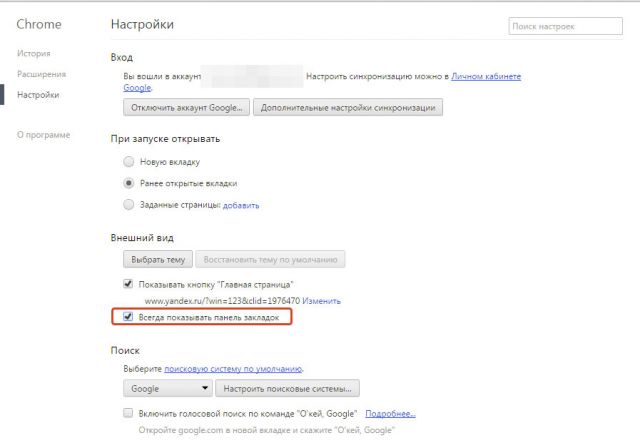
3. Pentru a adăuga o adresă, accesați site-ul și faceți clic pe pictograma stelei. Setați opțiunea „Bara de marcaje” din meniul derulant. Marcajul va fi adăugat imediat în partea de sus a browserului.

Numărul marcajelor este nelimitat. Deoarece nu toate marcajele se pot încadra într-un rând, doar opt marcaje vor fi vizibile. Va trebui să faceți clic pe săgeata situată în dreapta liniei pentru a deschide întreaga listă de pagini salvate.

Panou din browserul Yandex
Cei obișnuiți să obțină libertatea de acțiune vor alege această opțiune pentru Google Chrome. Extensia este disponibilă chiar în magazinul de browser. Cum să merg acolo?
1. Introduceți adresa: chrome: // extensii /.

2. Mergeți până la sfârșitul paginii și faceți clic pe subtitrarea „Mai multe extensii”. Veți fi accesat la catalogul suplimentelor din Google Chrome.
3. Găsiți extensia „Marcaje vizuale” în magazin. Ceea ce este necesar este Yandex Elements.
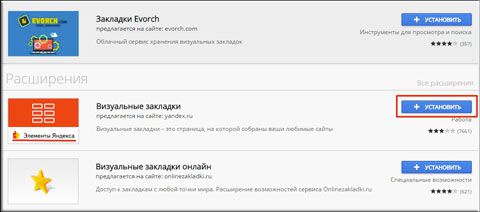
4. Faceți clic pe „Instalare”.
După o instalare reușită, reporniți browserul și după deschidere veți vedea că noul panou expres poate fi deja utilizat. Este logic că șirul de căutare nu va mai fi Google, ci Yandex.
Filașele de filă pot fi personalizate. Pentru a face acest lucru, trebuie doar să faceți clic pe butonul „Setări”, care se află în partea dreaptă jos.

Selectați numărul dorit de marcaje. Poate fi redus sau crescut - totul depinde de dorința ta. Numărul maxim de celule este de 48. Puteți, de asemenea, să determinați imaginea de fundal a paginii de pornire a browserului: alegeți dintre opțiunile disponibile sau încărcați-vă propriul. Bifează caseta din stânga „Barei marcaje afișate”, dacă este necesar.

Dacă doriți să ștergeți un marcaj, faceți clic pe crucea din colțul din dreapta sus al celulei cu miniatura site-ului.
Ajutor de la apelare rapidă 2
Aceasta este o alternativă demnă pentru panoul expres Yandex, dar de la un alt dezvoltator. Poate fi instalat și prin extensiile magazinului online.
1. Accesați magazinul de extensii în modul descris mai sus.
2. Introduceți apelare rapidă 2 în șir de căutarepentru a găsi rapid un supliment printre numeroase aplicații.
3. Faceți clic pe „Gratuit” sau „Instalare”.

4. Deoarece extensia instalată are nevoie de confirmare, faceți clic pe „Adăugare”. Apoi, după un timp, apare o notificare care a adăugat Speed \u200b\u200bDial 2.

5. Următoarea notificare va apărea într-o nouă filă:

6. Faceți clic pe Continuare pentru a vedea opțiunile sau Salt la salut. Vă puteți înregistra în cadrul serviciului, dar acest lucru nu este necesar.
7. Panoul gol de acces rapid arată astfel:

Utilizatorul încă a creat bara de activități.
8. Pentru a adăuga o pagină, faceți clic pe semnul plus și scrieți adresa. Apoi, faceți clic pe „Salvați”.
Pentru a șterge un marcaj din acest panou expres, faceți clic dreapta pe celulă și selectați „Șterge” din meniul contextual.
Pentru a șterge întreaga tabelă cu Windows, trebuie să accesați lista de extensii și să dezactivați pur și simplu suplimentul Speed \u200b\u200bDial 2 mutându-l în marcajul „Off”.
Pagina IOS7 a filei noi: Simulați iOS
Aici, în loc de celule cu o imagine de pagină, apar widget-uri - o imitație a sistemului iOS. Aplicația oferă propriul set de widget-uri cu servicii. În cea mai mare parte, panoul conține resurse în limba engleză, deci este o extensie pentru Google Chrome.

Puteți elimina widgetul site-ului, ținându-l. Doar aici trebuie să folosiți nu degetul, ci butonul stâng al mouse-ului. Va apărea o cruce, o icoană care va însemna ștergerea. Cu o simplă drag and drop, puteți schimba marcajele.
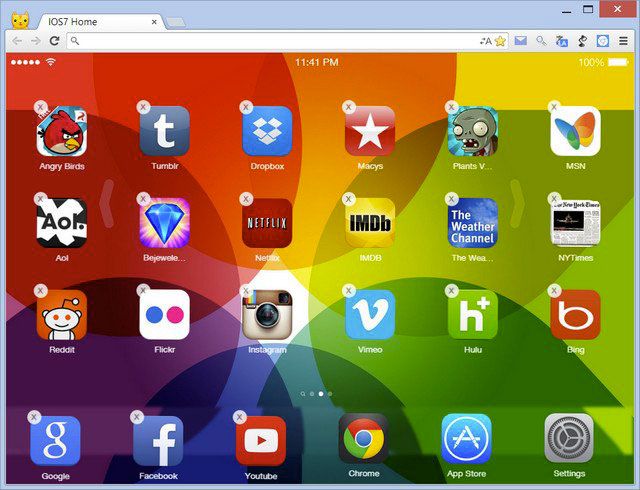
Mai multe avantaje:
- Desktop-uri virtuale, unde pictogramele site-urilor dvs. preferate sunt distribuite pe subiect.
- Comenzile rapide statice din partea de jos a ferestrei. Acestea nu se transformă la trecerea de la un desktop la altul. Printre cele fixate se află un site Google. Cele mai vizitate pagini sunt salvate aici. Cu toate acestea, ele pot fi schimbate.
Cum o pot configura? A schimba apariție panouri Express, accesați secțiunea Setări (pictograma roată din colțul din dreapta jos).
În fereastră puteți pune fundalul dorit, adăugați un marcaj (pentru aceasta trebuie să introduceți manual adresa). Importul setărilor este de asemenea posibil.
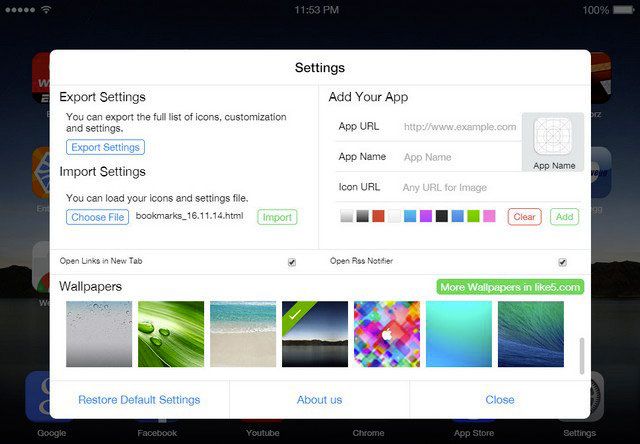
Unul dintre dezavantaje este calitatea slabă a imaginii a widget-ului. Acest lucru se datorează faptului că extensia nu poate găsi întotdeauna o imagine pentru pictogramă.

Ce se întâmplă dacă panoul dispare?
Uneori, utilizatorii se plâng că panoul cu marcaje vizuale a dispărut. Pentru ce se întâmplă asta?
Există două opțiuni: fie aceasta este o defecțiune în extensia în sine, fie ai trecut la alta cont Google, sub care extensia nu este instalată. Mai întâi, accesați contul pe care ați instalat suplimentul. Dacă contul nu a fost schimbat, atunci dezinstalați extensia și instalați-o din nou. Problema trebuie rezolvată.
Fiecare utilizator are dreptul să creeze un panou expres în Google Chrome. În special, sunt folosite diferite extensii pentru aceasta. Rezultatul este o interfață de program frumoasă și convenabilă.
12 iunie 2014 23.650

Pentru început, care este panoul expres (bara de marcaje) - un set de file (site-uri) care sunt cele mai populare pe Internet. Sau sunt site-urile pe care le vizitați cel mai des. Utilizarea panoului expres este mult mai convenabilă decât căutarea constantă a informațiilor într-un motor de căutare.
În Opera, panoul expres este instalat automat, dar în Google nu este. Când deschideți browserul, apare imediat un motor de căutare, acesta era în vechime versiuni de Google. Dar în altele noi, dacă panoul expres este deja acolo, atunci este foarte incomod și limitat prin adăugarea de file.
În numărul lor este infinit. Și acest lucru nu este foarte convenabil dacă vizitați deseori același site. Pentru a face un panou expres normal, mai jos sunt câteva extensii de software.
Există diferite extensii pentru a face panoul Google Express mai ușor și mai convenabil.
Apelare rapidă este o extensie pentru Google. Instalarea acestuia este foarte simplă.

Mai întâi trebuie să deschideți setările și administrarea Google, aceste setări sunt în colțul din dreapta sus, apoi găsiți coloana cu instrumente, găsiți extensii în această coloană și deschideți-le, în partea de jos va fi înscrisă „mai multe extensii”, deschideți-le și găsiți programul de apelare rapidă. În partea dreaptă va apărea o pictogramă „+ gratuită”, faceți clic pe ea, după care va apărea o fereastră pentru a confirma noua „extensie”, trebuie să fiți de acord și să așteptați până când este instalată. Sau descărcați de pe orice site, dar totuși această extensie nu este suficient de convenabilă, este aproape aceeași cu panoul expres Google.
(Marcaje vizuale Yandex) - trebuie să le instalați în același mod ca și extensie de viteză Dial.
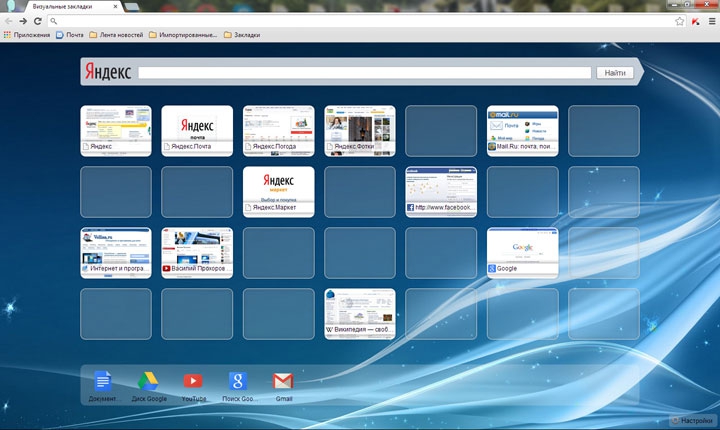
Ele sunt poate mult mai convenabile decât extensia anterioară. Pentru a crește numărul de marcaje, trebuie doar să faceți clic pe setările din colțul din dreapta jos și selectați numărul de marcaje de care aveți nevoie. Dar și la instalarea acestei extensii, Yandex apare în locul motorului de căutare Google.
Dacă ați instalat Google Chrome în browser filele vizuale, ar trebui să fie uneori interesat de știri. Adesea, când sunt lansate noile versiuni, sunt introduse adăugări plăcute.




